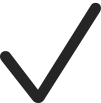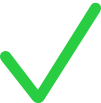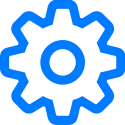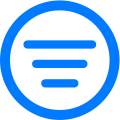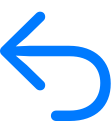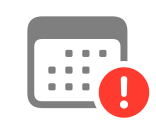Símbolos usados com seu Projeto Escolar
Saiba mais sobre os diferentes símbolos que aparecem no Projeto Escolar.
Símbolo | Descrição |
|---|---|
Toque para adicionar uma tarefa ou avaliação. | |
Toque para adicionar atividades de apps que informam o progresso para a sua tarefa. | |
Toque para copiar a tarefa. | |
Use para reordenar atividades em uma tarefa. | |
Toque para editar a classe. | |
Indica que a tarefa é marcada como um favorito. | |
Toque para importar conteúdo de apps de terceiros ou Sistemas de gerenciamento de aprendizagem para criar novas tarefas. Você também pode importar tarefas e avaliações do Projeto Escolar que outros professores compartilharam com você. | |
Indica que a tarefa está bloqueada. | |
Indica que a tarefa está desbloqueada. | |
Indica que a atividade da tarefa está desbloqueada. | |
Toque para enviar uma mensagem para os seus alunos. | |
Toque para acessar opções adicionais de classes, avaliações, tarefas e atividades. Por exemplo, para editar ou remover uma classe, filtrar resultados e exportar, visualizar ou editar uma avaliação, ou copiar, apagar, compartilhar ou exportar uma tarefa. Você também pode usar este botão para pedir que os alunos tentem novamente, marcar trabalhos como visualizados, enviar uma mensagem, especificar como deseja compartilhar um arquivo de tarefa ou visualizar uma atividade adicionada a uma tarefa. | |
Toque para remover a classe. | |
Indica que você retornou o trabalho de tarefa para os alunos. | |
Toque para compartilhar documentos e outros arquivos. As opções de compartilhamento dependem do tipo de item que você compartilha, de como você personaliza o menu Compartilhar e do destino do compartilhamento. Nota: Usado em apps fora do Projeto Escolar para compartilhar conteúdo com o Projeto Escolar. | |
Indica que você pediu para os alunos tentarem a atividade novamente. | |
Indica dados de progresso relatados após a data de entrega da tarefa. | |
Toque em Fazer uma chamada via FaceTime com seus alunos. | |
Toque para incluir uma foto, vídeo ou arquivo nas instruções da sua tarefa e tente novamente nas mensagens. | |
Toque para incluir multimídia nas perguntas do seu tíquete de saída e nas respostas de múltipla escolha. | |
Toque para incluir rascunhos, anotações e informações na sua avaliação ou nas instruções da sua tarefa. | |
Toque para incluir um arquivo de áudio nas instruções da sua tarefa. | |
Toque para visualizar e gerenciar senhas e códigos de verificação para seus alunos. | |
Indica um app que informa o progresso que relata o tempo gasto. | |
Indica um app que informa o progresso que relata o percentual de progresso. | |
Indica um app que informa o progresso que relata uma nota. | |
Indica um app que informa o progresso que relata a contagem total. | |
Indica um app que informa o progresso que relata as informações binárias (Sim/Não, Verdadeiro/Falso, Aprovado/Ainda Não, Certo/Errado). | |
Toque para filtrar as visualizações por rascunhos, importados, agendados, enviados, concluídos e favoritos. | |
Indica uma resposta certa em uma avaliação. | |
Indica uma resposta errada em uma avaliação. | |
Indica uma marcação extra em uma avaliação. | |
Toque para visualizar a lista de alunos que receberam uma avaliação. | |
Toque para selecionar e configurar um tipo de revisão para uma avaliação. Para o tipo de revisão Sistema de pontos, você pode tocar para alterar os valores padrão das marcas e o símbolo de marcação correta para as avaliações, além de ocultar e remover marcas das avaliações. Você também pode usar este botão para redefinir ou remover áreas de questões ao editar as áreas de perguntas e respostas. | |
Toque para filtrar os resultados da avaliação e as análises. | |
Toque para devolver uma avaliação aos alunos. Você pode devolver uma avaliação com as revisões ou pontuações, ou devolver apenas as revisões ou as pontuações. | |
Indica que a tarefa ou avaliação está atrasada. |